- Auteur : didier18
- Date d'envoi : le 26/11/2014 à 01:06:08
- Catégorie : Système
- Niveau : Débutant
- Version : Gambas 3 Se connecter
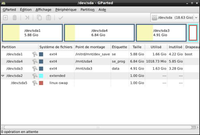
À propos de ce code
Bonjour
Voici une façon de procéder pour installer 'Gambas3' sur une distribution 'Toutou Linux'...
1) - Choisir sa distribution.
2) - Installer Gambas3 sur LxPreciseRetro-14.02 (kernel 3.2.48)
1 - Choisir sa distribution.
Qu'y-a-t-il comme système d'exploitation ormis Windows ?
On entend ici et là (a grand renfort de statistiques) que Windows est LE système d'exploitation le plus répandu sur la planète informatique.
Force est de reconnaître que c'est une réalité !
Linux est une alternative proposée au grand public sous forme de plusieurs distributions, là, pour celui qui veut s'y frotter, les problèmes commencent !.
Je ne citerai pas ici les nombreuses distributions qui on chacune leurs avantages et leurs inconvénients...
On peut aussi légitimement se poser la question, de savoir pourquoi, autant de variété de distributions ? Mais c'est un autre débat qui n'a pas lieu ici...
Le mieux étant de se faire une idée précise de LA distribution avec laquelle on préfère travailler voici une aide :
http://liveusb.info/dotclear/
L'idée est de créer un clef USB 'bootable', sur laquelle on va déposer quelques fichiers ISO, des distributions à tester.
J'ai pu tester plusieurs distributions, sans installer quoi que ce soit sur mon 'portablosaure'...
Avant de tester !
Il est des distributions, qui ne précisent pas si elle sont 'PAE' ou non...
Dans le doute, si vous ne le savez pas non plus, préférez les distribution 'No PAE', le cas échéant si votre PC ne supporte pas 'PAE', vous en serez informé dans les toutes premières lignes lors de l'installation de la distribution...
Sur la partition principale j'ai installé plusieurs versions de 'toutou' (slacko5.7, precise5.7 etc), pour l'exemple qui suit, j'ai opté pour une 'LxPupPrecise-14.02-retro.iso'.
Pourquoi cette version ?
a) Les versions 'precise' s'apparentent plus me semble-t-il à 'Ubuntu'.
b) 'Retro' indique une version 'No PAE'.
c) LXDE est un bureau très léger et agréable visuellement.
Pour tester cette version allez sur le lien suivant :
https://archive.org/details/Puppy_Linux_Lxpup
Il y a aussi cette version qui est en Français...
http://toutoulinux.free.fr/tuto3.php
La majorité des distributions (No PAE) fonctionnent sur mon portable «Toshiba M2, processeur 1,6Go Ram 512, HDD 20Go».
Votre choix est fait, passons à l'installation...
Attention : si le bios de votre PC ne permet pas le boot sur une clef USB il vous faudra utiliser 'Plop Boot Manager' ou un équivalent, vous trouverez la documentation et la façon de faire sur le lien ci-après :
http://doc.ubuntu-fr.org/cd_boot_usb
Et le site officiel ici :
http://www.plop.at/en/bootmanager/download.html
Je vous conseil de partitionner votre disque dur (HDD) de la façon suivante cela n'a rien d'obligatoire, mais ce sera plus simple pour la suite des opérations.
Avant cela, pensez à faire une sauvegarde de toutes vos données !
Démarrer 'LxPupPrecise-14.02-retro' en live CD ou depuis votre clef USB.
Validez/modifiez les options d'écran, langage, heure, clavier, réseau.
Tant que vous y êtes et puisque vous avez le réseau 'Francisez' votre distribution, pour cela 1ère icône en bas à gauche de l'écran puis Configuration/Puppy Package Manager (Gestionnaire des paquets).
Dans le gestionnaire des paquets sélectionner puppy-noarch, puis sur la partie gauche cliquez Paramètres et dans le champ Recherche (au dessus du bouton Configure) taper lang* puis cliquez sur le bouton 'Go'.
Une nouvelle fenêtre va s'ouvrir, choisissez puppy-noarch-official. Après quelques secondes vous verrez les paquets 'langpack_xx-xxxxxxxx'... Cliquez 1 fois sur celui qui est 'langpack_fr-xxxxxxxx'
Ensuite il faudra redémarrer le serveur X mais cela sera indiqué en Français.
Ouvrez 'Gparted' pour configurer les partitions (comme sur la capture écran de mon système).
1ère icône en bas à gauche de l'écran puis système/Gparted partition manager
/dev/sda1 recevra l'installation du système d'exploitation soit en installation 'full' soit en installation 'frugale' (la 2ème option est recommandée), vérifiez bien que le drapeaux de cette partition est positionné sur boot !.
/dev/sda4 recevra les fichiers programmes du système d'exploitation, par analogie avec Windows ce sera le 'programme files', mais vous verrez plus loin que cette option s’avérera cruciale pour économiser de la 'Ram' et ne pas avoir un fichier de sauvegarde trop volumineux.
/dev/sda3 c'est ici que vous garderez votre travail et vos données personnelles.
/dev/sda2 est une partition étendue qui contient la partition /dev/sda5 qui est le swap. Pour plus d'informations sur le 'swap', suivez ce lien :
http://doc.ubuntu-fr.org/utilisateurs/felixp/brouillon3
Nous allons installer 'lxprecise-14.02'...
1ère icône en bas à gauche de l'écran puis Configuration/Installer Toutou
Cela vous affichera un utilitaire pour installer 'lxprecise-14.02' sur votre HDD.
Si vous souhaitez un 'dual boot' vous serez obligé de choisir l'installation 'frugale', autrement vous aurez le choix entre 'full' et 'frugale'.
Après quelques minutes l'installation sera effective...
Un dernier écran vous proposera de configurer 'GRUB' ou 'Grub4Dos'. Cela correspond au système d'exploitation à sélectionner au démarrage (personnellement j'ai configuré 'Grub4Dos').
Sauver la session et vos paramètres...
1ère icône en bas à gauche de l'écran puis Session Control puis Reboot.
Comme ce sera votre premier 'reboot', 'lxprecise-14.02' vous demandera si vous souhaiter sauver ou non votre session, répondez par l'affirmative et suivez les indications des écrans (par défaut une sauvegarde de 512 ou 1Go me semble un bon compromis selon la taille de la RAM sur votre système). Attention la taille de cette sauvegarde pourra ultérieurement être augmenté mais pas diminuée.
2- Installer Gambas3 sur LxPreciseRetro-14.02 (kernel 3.2.48)
Toutou ne gère pas de manière efficace les dépôts (vous avez malgré tout la possibilité de modifier les fichiers DISTRO_BINARY_COMPAT, DISTRO_COMPAT_VERSION pour arriver aux dépôts souhaités) à réserver aux utilisateurs avertis...
Vous trouverez dans le menu : Configuration/Gestionnaire des paquets un utilitaire pour charger les paquets qui doivent correspondre a ceux de votre distribution, par exemple pour un Toutou Slacko des paquets slackware, pour Precise des paquets Ubuntu etc...
Vous pouvez aussi monter directement un fichier '.sfs' (plus pratique) aller dans menu : Configuration/Monter un sfs à la volée
Dans la boîte de dialogue indiquer le 'sfs' à monter (il doit se trouver dans /initrd/mnt/dev_save/lxprecise14.02frugal ou au moins sur la partition qui contient le systèmed'exploitation).
A la fin du montage Toutou vous demandera si vous voulez exécuter ce fichier ?
a) télécharger le fichier Gambas3.sfs :
http://www.wuala.com/666philb/Documents/gambas-3.4.1_lucid.sfs/ 105mb
b) couper/coller 'gambas-3.4.1_lucid.sfs' depuis /root/Downloads vers /initrd/mnt/dev_save/lxprecise14.02frugal
c) pour monter le fichier en 'Ram' :
double cliquer sur le fichier puis accepter le lancement automatique du fichier.
Après quelques secondes Gambas 3.4.1 devrait apparaître...
Si 'l'IDE' n'est pas visible, allez dans 'menus' choisir 'Exécuter' puis dans le champ de saisie taper gambas3 [Enter].
Merci à :
Linuxos
Reivillo
Jack
Spheris
musher0
Médor
666philb
J.J.MOULINIER
pour leur aide précieuse et leurs conseils...
Commentaires
Étonnant non ? (accent 'Desprogiens')
Serait-ce à croire que les 'pseudos' sont influencés par les sites hébergeur ou par l'ancienneté des
contributeurs sur ces mêmes sites ?
Est-ce normal de remercier Médor pour l'installation d'une Toutou ?